Hur man tar bort lösenordet från ett SD/minneskort utan att förlora data

Minneskort används mer sällan varje dag. Ändå har miljontals människor använt olika typer av minneskort i en mängd olika storlekar. Användare köper vanligtvis minneskort när enhetens internminne är låg eller när de behöver överföra vissa data. Vi inkluderar alla ett lösenord när vi använder minneskortet. Detta för att vem som helst enkelt ska kunna ta bort minneskortet från vår enhet utan vår tillåtelse och kopiera informationen på det eftersom det är ett externt SD-kort.
Det är vanligtvis en bra idé att lägga till ett lösenord eftersom det finns risk för att minneskortet har tappats bort. På så sätt behöver du inte oroa dig för data. Men vad händer om du lade till lösenordet och efteråt insåg att du glömt det? Du kommer nu att oroa dig för hur du låser upp den. Även om många användare har upplevt samma problem, kan det här tillvägagångssättet hjälpa dig att låsa upp minneskortet korrekt utan att radera några data. Intressant utseende. Höger? Följ med till slutet av det här inlägget för att upptäcka hur du låser upp minneskorts lösenord.
Hur man låser upp minneskortlösenord 2023
Användare som inte kan öppna SD-kort på grund av att de har glömt lösenordet måste tillämpa de tekniker som vi kommer att beskriva. Du kommer att kunna låsa upp minneskortet med hjälp av data. Du måste dock använda dem på rätt sätt. Ditt SD-korts data kommer att försvinna om du inte gör det. Se därför till att göra det i enlighet med vår guide när du omsätter instruktionerna i praktiken. Dessutom finns det många appar och tjänster som lovar att snabbt låsa upp ditt SD-kort utan att radera någon data. Men vi kommer inte att råda dig att använda dessa tjänster eftersom de kan skada ditt SD-kort och kopiera dina data. Så låt oss börja med metoderna.
Verifiera låsknappen

Att kontrollera låsknappen på minneskortet är det första du behöver göra. Minneskortets låsstatus visas med en symbol på enheten. Du kan inte använda minneskortet om det är låst. Som ett resultat råder vi dig att inspektera låsbrytaren och höja den i enlighet med symbolen. Du måste se till att omkopplaren är uppe om den står nedåt. Men om låsknappen stänger av sig själv bör du köpa en ny eftersom minneskortet redan är trasigt.
Ta bort skrivskyddet
För att låsa upp ditt minneskort, försök att ta bort skrivskyddet. När ditt SD-kort indikerar att disken är skyddad måste du använda denna procedur. Om du inte vet har olika SD-kort olika inställningar. Det finns en potential att minneskortet har skrivskydd, i så fall kan du inte använda det. För att ta bort skrivskyddet, följ bara instruktionerna nedan.
- Sätt i det låsta kortet i datorn.
- Öppna CMD och starta den med alternativet Kör som administratör .
- Nu måste du utföra kommandona som är listade nedan.
Diskpart
List disk
Select disk # (You have to type the disk number in which the disk is inserted.
For Example: Select Disk 1).
Attributes disk clear readonly
- Nu kommer minneskortets låsta fel att åtgärdas.
Implementering av ES File Explorer
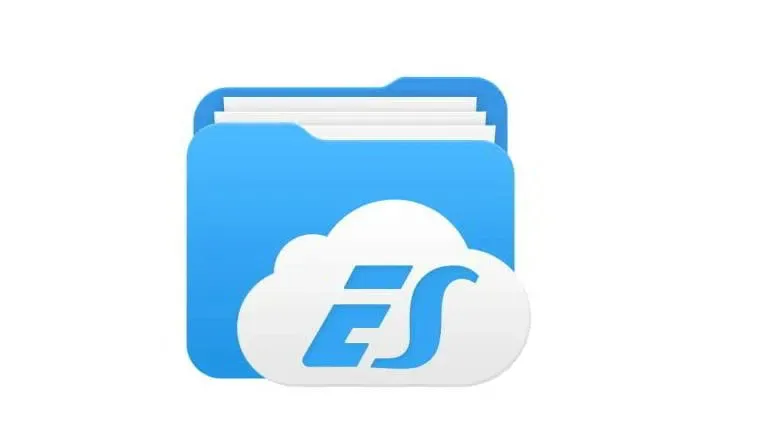
Människorna är omedvetna om de många webbföretag som kan hjälpa dig att radera minneskortlösenord. Att ge dem SD-kortet är dock farligt eftersom de nästan säkert kommer att duplicera innehållet. Efter det kan de läcka det eller be dig om en ansenlig summa pengar. Du kan använda ES File Explorer för att stoppa detta från att inträffa. ES File Explorer kan hjälpa dig att få lösenordet för SD-kortet, så att du kan använda det för att låsa upp ditt SD-kort. Procedurerna för att låsa upp ditt SD-korts lösenord listas nedan.
- Först och främst, ladda ner och installera ES File Explorer på din Android-telefon.
- Sätt i SD-kortet på din Android-telefon.
- Efter det måste du byta namn på filen nedan.
- Du måste öppna systemfilerna och gå till ” mmcstore. ” Du måste byta namn på den här filen till mmcstore.txt. Efter det måste du öppna den här filen, eftersom den kommer att innehålla lösenordet för minneskortet.
- Du kan använda den för att låsa upp SD-kortet. Det är allt.
Använder formatering
Vi rekommenderar att du formaterar SD-kortet om du har provat alla ovannämnda procedurer men fortfarande inte kunde låsa upp eller ta bort lösenordet från ditt SD-kort. SD-kortet är värdelöst, så vi kommer inte att råda dig att använda några tredjepartstjänster för att låsa upp det eftersom de kanske kan stjäla din data.
Så det är tillrådligt att formatera SD-kortet och använda det en gång till. Detta tillvägagångssätt bör endast användas om alla andra sätt har misslyckats med att radera lösenord från SD-kortet eftersom data kommer att gå förlorade. Om det inte finns några viktiga filer på ditt SD-kort kan du också prova den här metoden.
Slutsats
Efter att ha låst upp SD-kortet har vi alla tappat bort lösenordet. Om filerna på ditt SD-kort är avgörande är detta ett allvarligt problem. De flesta av oss är medvetna om att när vi glömmer lösenordet till vårt SD-kort kommer vi inte att kunna hämta data. Ändå är det inte på något sätt lämpligt. Lösenord på SD-kort kan tas bort på en mängd olika sätt.
Vi har beskrivit procedurerna för att ta bort lösenordet från ett minneskort med hjälp av denna handledning. Vi räknar med att du kommer att kunna låsa upp ditt SD-kort genom att använda teknikerna som anges ovan.
Lämna ett svar